この記事でわかること
U-NEXT「31日無料トライアル」登録から動画を見ることができるようになるまでの
6つの手順を解説いたします。

U-NEXTとは?
U-NEXTは、2007年にサービスを開始し、現在見放題作品数No.1の動画配信サービスです。
映画 / ドラマ / アニメなどの動画だけではなく、マンガ / ラノベ / 書籍 / 雑誌など幅広いコンテンツを楽しむことができる動画配信サービス
・見放題作品数は25万本以上
・レンタルは3万本以上
なんとAmazonプライムビデオの2倍以上、Netflix、Huluの3倍以上の作品の多さです。
映画・ドラマ・アニメ・音楽など様々なジャンルが揃っているので、あなたの見たい作品が見つかるでしょう。
簡単!U-NEXT「31日無料トライアル」動画を見るまでの6ステップ
①U-NEXT公式サイトにアクセスする
U-NEXT公式サイトはこちら

②「まずは31日間無料お試し」を選択
白文字の「まずは31日間無料お試し」をクリックしましょう。
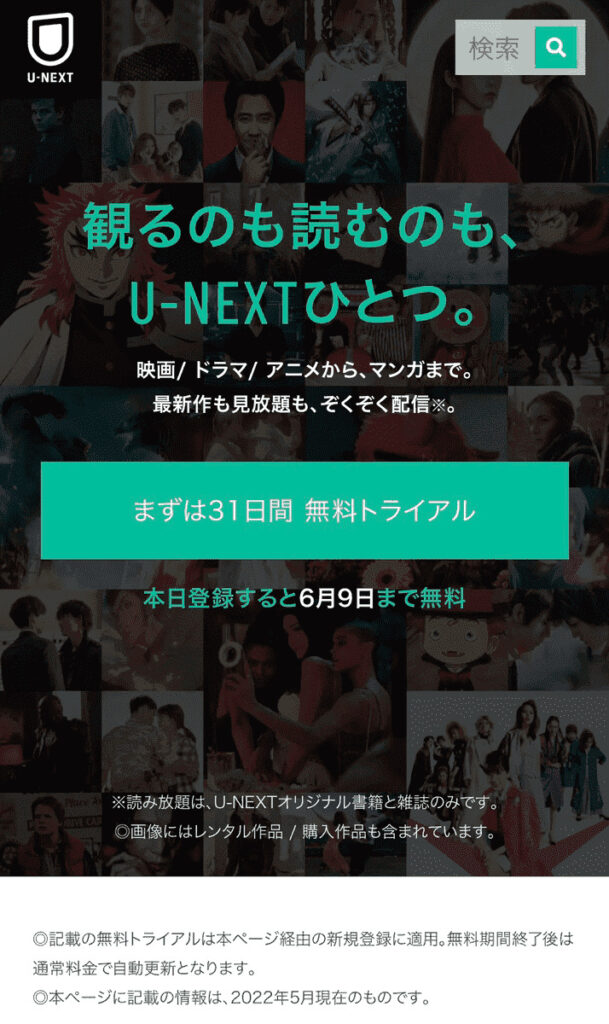
③お客様情報を入力する
下記の情報を入力しましょう
・名前(カタカナ)
・生年月日
・メールアドレス
(解約、ログインする際に必要になります)
・パスワード
(6字~20字半角英数字で設定しましょう。解約、ログインする際に必要になります)
・電話番号
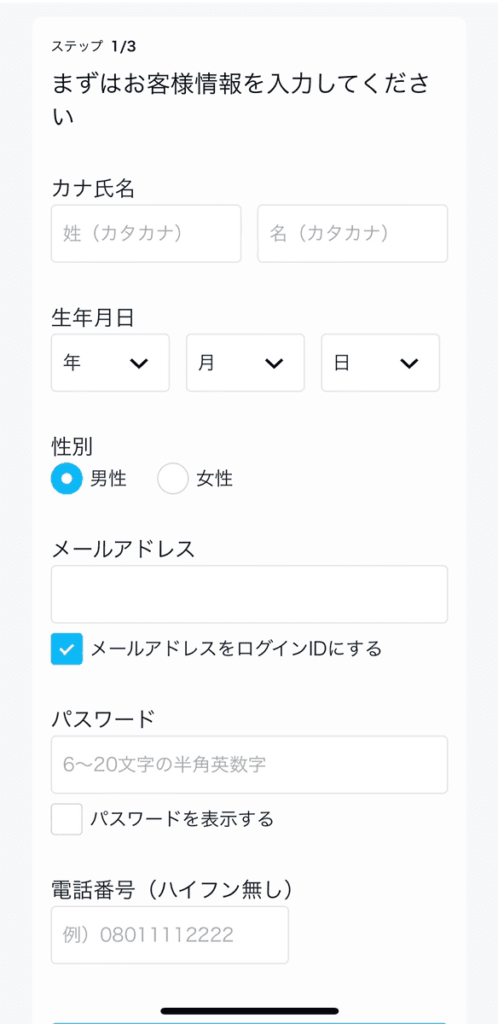
上記を入力したら次に進みます。
④決済方法を選択・入力する
支払い方法を入力しますが「31日無料トライアル」期間中は一切料金は発生しません
「無料体験なのに決済方法を入力するのは怖い」と思う方もいると思いますが安心してください。
期間中に解約すれば完全無料です。
U-NEXT「31日無料トライアル」を行う時の注意点をチェックしたい方はこちら
料金が発生するタイミングは31日の無料トライアルの31日終了後、
32日目より月額の2,189円 が自動的に発生します。そのため支払い情報の入力が必要になります
※登録した日を含めて31日間です。
解約を考えている方はカレンダーなどのアプリでメモしておきましょう。
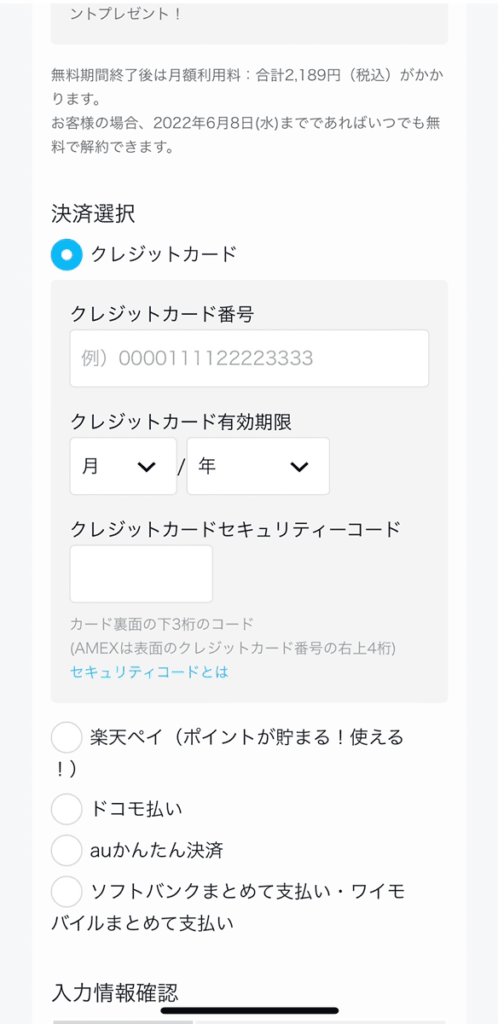
支払い方法を2つあります。
・クレジットカード
・キャリア決済(クレジットカードがない場合)
キャリア決済とは?
携帯電話料金と合わせて代金を支払うことができる決済サービスです。
情報入力時に携帯ショップで設定した4つの暗証番号が必要になるので
分からない場合はあらかじめ確認しておきましょう。
⑤入力情報を確認して「送信」を選択
最後に入力した情報の確認画面になります。
この設定したパスワード、IDが表記さ入れている確認画面をスクリーンショットしておきましょう。
ログイン、解約の際に必要になります。
これで登録は完了です。
最後にU-NEXTアプリをダウンロード
最後にアップルストアなどで「U-NEXTアプリ」をダウンロードしましょう。
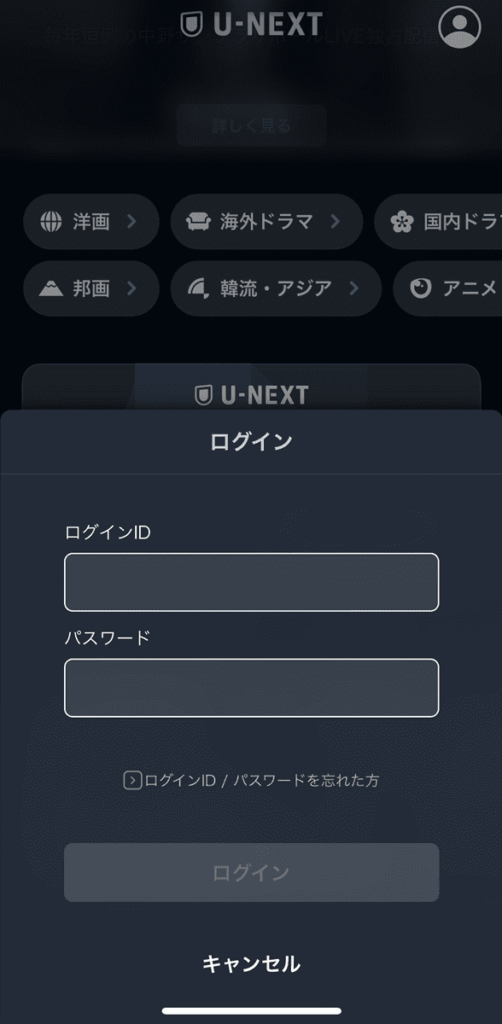
ダウンロード後、登録の際に設定したID(メールアドレス)、パスワードを
入力してログインしたら動画を見れるようになります。
まとめ
多くの動画配信サービスが無料体験できるので、気軽に試してみてください。
※登録の途中に支払い方法を入力しますが「31日無料トライアル」期間中は一切料金は発生しないので安心してください。
期間中に解約すれば完全無料です。
U-NEX-NEXT公式無料体験登録フォームはこちら

本ページの情報は2022年5月時点のものです。最新の配信状況はU-NEXTサイトにて
ご確認ください。



コメント